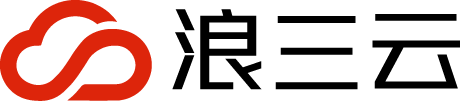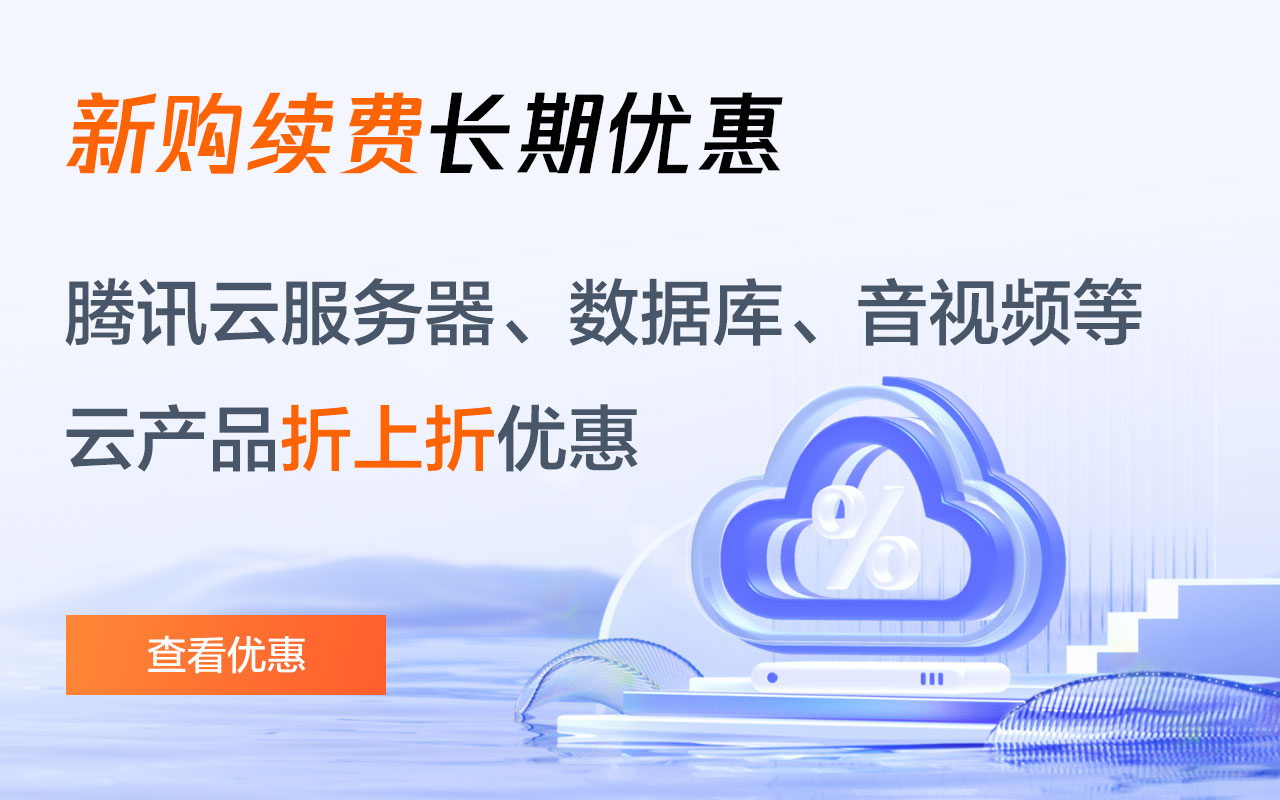要使用 wordpress 主机建站,需要:选择一个可靠的主机提供商。购买一个域名。设置 wordpress 主机帐户。选择一个主题。添加页面和文章。安装插件。自定义您的网站。发布您的网站。

使用 WordPress 主机建站指南
要使用 WordPress 主机建站,需要遵循以下步骤:
1. 选择一个 WordPress 主机提供商
选择一个可靠且适合您需求的主机提供商。考虑因素包括:价格、功能、客户支持和服务器性能。
2. 购买一个域名
域名是您网站的地址,例如 "www.yourwebsite.com"。您可以通过域名注册商购买域名。云服务器
3. 设置您的 WordPress 主机帐户
在主机提供商网站上注册一个帐户,并设置您的 WordPress 安装。通常情况下,主机提供商会提供一个一键式 WordPress 安装程序。
4. 访问您的 WordPress 仪表盘
使用您在设置期间创建的用户名和密码登录 WordPress 仪表盘。
5. 选择一个主题
主题控制着您网站的外观和布局。您可以从 WordPress 主题目录或第三方市场中选择一个主题。云服务器
6. 添加页面和文章
页面是网站的静态部分,如 "关于我们" 或 "联系我们"。文章是发布更新内容的地方,例如博客文章或新闻。
7. 安装插件
插件可以扩展 WordPress 的功能。例如,您可以添加一个联系表单插件或一个 SEO 优化插件。
8. 自定义您的网站
使用 WordPress 的定制选项来个性化您的网站。您可以更改字体、颜色、菜单和侧边栏。
9. 发布您的网站
当您对您的网站感到满意后,点击 "发布" 按钮,使您的网站对公众可见。
提示:
- 使用高级主题和插件可以提高您网站的功能和设计。
- 定期备份您的网站,以防止数据丢失。
- 保持 WordPress 和您的插件的最新版本,以提高安全性。
- 优化您的网站以提高加载速度和搜索引擎排名。
声明:本站所有文章,如无特殊说明或标注,均为本站原创发布。任何个人或组织,在未征得本站同意时,禁止复制、盗用、采集、发布本站内容到任何网站、书籍等各类媒体平台。如若本站内容侵犯了原著者的合法权益,可联系我们进行处理。
-
wordpress主机怎么建站
-
wordpress伪静态怎么弄
wordpress 伪静态设置指南:修改网站根目录的 .htaccess 文件,添加以下代码以启用伪静态:begin wordpressrewriteengine onrewriterule ^index.php$ - [l]rewritecond %{request_filename} !-frewritecond %{request_filename} !-drewriterule . /index.php [l]end wordpress清除缓存。检查是否生效,访问网站查看 url 是否已 -
wordpress主题头部图片如何更换
wordpress主题头部图片如何更换?更换 wordpress 主题头部图片的分步指南:登录 wordpress 仪表盘,导航至“外观”>“主题”。选择要编辑的主题,然后单击“自定义”。打开“主题选项”面板并寻找“网站标头”或“头部图片”选项。单击“选择图像”按钮并上传新的头部图片。裁剪图像并单击“保存并裁剪”。单击“保存并发布”按钮以更新更改。 -
wordpress文章数据库是哪个
wordpress 使用 mysql 作为其文章数据库,其主要作用包括:存储文章、评论、用户和网站配置数据。数据表包括:wp_posts(文章)、wp_postmeta(元数据)、wp_comments(评论)、wp_commentmeta(评论元数据)、wp_users(用户)。可以通过 phpmyadmin 或命令行访问和管理数据库,且定期备份数据库以防数据丢失至关重要。 -
wordpress如何统计浏览量
wordpress网站统计浏览量的方法有三种:使用wordpress仪表盘查看基本数据。安装分析插件,例如google analytics for wordpress或jetpack,以获得更详细的数据。使用外部服务,例如google analytics,以获得按设备类型、地理位置和推荐来源细分的浏览量数据等高级功能。 -
wordpress静态化怎么设置
wordpress静态化将动态内容转换为静态html文件,以提升性能、安全性及seo。设置方法如下:使用wp static html插件:安装并激活插件,选择“生成静态html文件”并调整输出选项。手动静态化:创建新目录,复制除核心文件夹外的所有文件,创建.htaccess文件并添加指定代码。 -
wordpress如何自动分页
在 wordpress 中启用自动分页只需以下步骤:在“阅读”设置中勾选“在文章长度超过时将文章分页”。设置分页字数或行数。保存更改。wordpress 会自动在达到指定长度处插入页面分隔符,把文章分成多页,并显示分页导航。 -
wordpress怎么导入主题源码
导入 wordpress 主题源码需要以下步骤:创建子主题以进行主题修改。导入源码,覆盖子主题中的文件。激活子主题,使其生效。测试更改,确保一切正常。 -
wordpress怎么复制子站
如何复制 wordpress 子站?步骤:在主站创建子站。在主站克隆子站。将克隆导入目标位置。更新域名(可选)。分开插件和主题。 -
wordpress怎么清理缓存
wordpress 缓存可被清理以解决问题,提升页面加载速度。方法包括:通过 wordpress 仪表盘的“网站健康”功能清理缓存。使用已安装的 wordpress 缓存插件进行清理。若未安装插件,可手动连接网站并删除 wp-content/cache 目录中的文件。 -
wordpress怎么设置评论框
wordpress 评论设置允许博主在帖子和页面中加入评论功能,以便读者参与讨论。具体步骤包括:启用评论:在仪表盘“设置”>“讨论”中选中“允许访问者发表评论”复选框。调整设置:设置评论审核、评论作者信息和评论分页。
官方微信

微信扫一扫
添加微信好友咨询